Просканируйте свой компьютер на наличие вредоносных программ.
Этот метод может быть окончательным решением, если ни один из предыдущих не сработал. Некоторые процессы Windows могут быть нарушены из-за случайно загруженных инфекций. Большинство вредоносных программ имеют тенденцию отключать службы Windows, чтобы предотвратить их обнаружение или нейтрализацию. Вот почему мы рекомендуем вам выполнить тщательное сканирование с помощью программного обеспечения для защиты от вредоносных программ. Наша команда рекомендует вам загрузить пробную версию Norton Antivirus. Он включает в себя одно бесплатное удаление найденных угроз, так что вам не нужно платить за полную активацию.
Скачать антивирус Norton
How to fix the PUBG driver load error 577?
This issue isn’t always caused by connectivity issues, but they are most commonly the reason. However, before you dive deeper into any more complex solutions, here are some of the easiest things you should try to do first:
- Update the game – An outdated PUBG version will most likely cause issues like this one. So, ensure that your game is always up-to-date.
- Reboot the router – As errors such as this one can be caused by connectivity issues, the first thing you should try is rebooting the router.
If both Firewall and Antivirus are disabled on your system, and your game has the newest update installed, you should try some of the following methods:
- Delete the BattlEye folder
- Redownload the BEClient.dll file
- Update Windows
- Update video card drivers
1. Delete the BattlEye folder
Since this error is occurring, something is probably preventing the startup or installation of the BE service. In order to get rid of the PUBG driver load error 577, one of the things you can try is to delete the BE service directory. Here is how to do it:
- In file explorer type and go to “C:\Program Files (x86)\Common Files”.
- This is where the BattlEye folder should be located. Delete it.
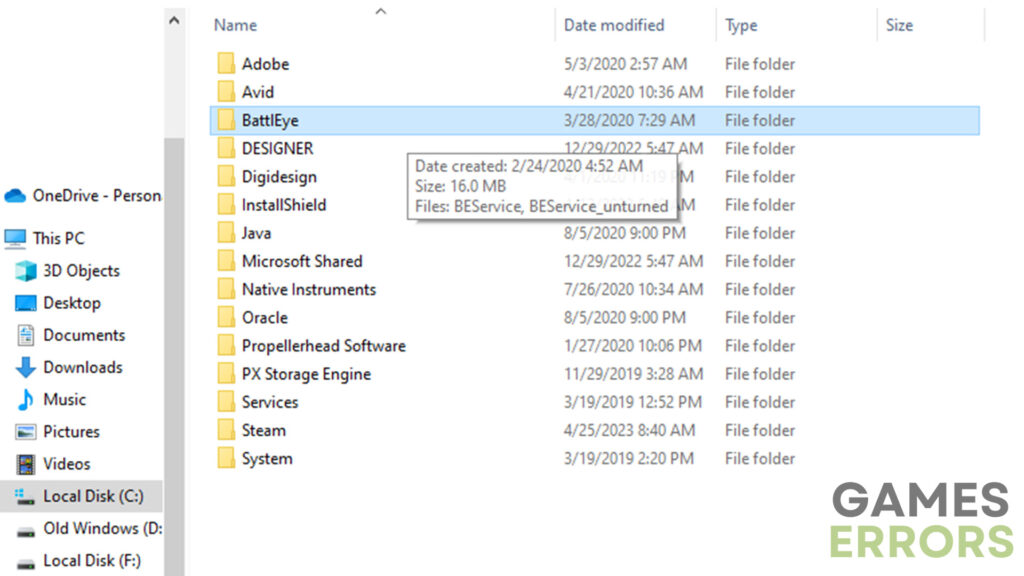
- Launch your game again to see if the error is gone.
2. Redownload the BEClient.dll file
Quite a lot of users reported that deleting the BEClient.dll file and replacing it with a new one fixed the driver load error 577. To download the file, visit the BattlEye official website and navigate to the download section. After that, just replace the file in the game directory.
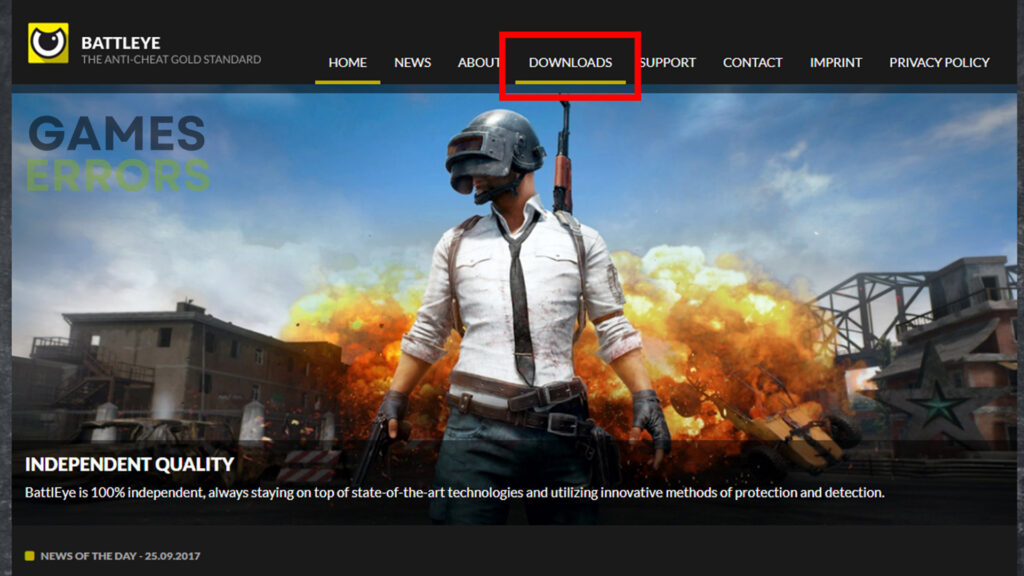
3. Update Windows
An outdated Windows build is also most likely going to cause issues like this one. So, in order to get rid of it and keep other video games running smoothly, you need to ensure that you always have the latest Windows update installed. To update the Windows version, do the following:
- Access the system settings using the “Windows + I” shortcut.
- Navigate to the “Windows Update” section and click on “Check for updates”.
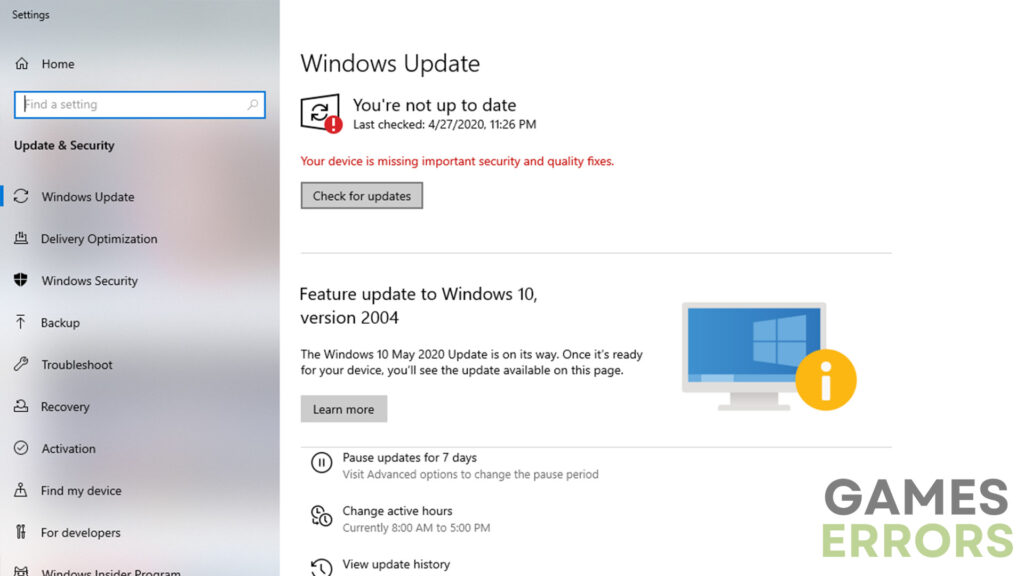
- After restarting the PC, run the game again to see if the error still occurs.
4. Update video card drivers
One of the things that have the worst impact on how a certain video game performs is outdated video card drivers. Therefore, you need to ensure that you have the latest GPU drivers installed. The easiest and most effective method to update GPU drivers is by using Outbyte Driver Updater. It allows you to install the latest drivers for your PC in a single click.
Still, if you want to update them manually, here is what you need to do:
- Open up “Device Manager” and go to “Display Adapters“.
- Once you expand that section, right-click your GPU and press “Update driver“.
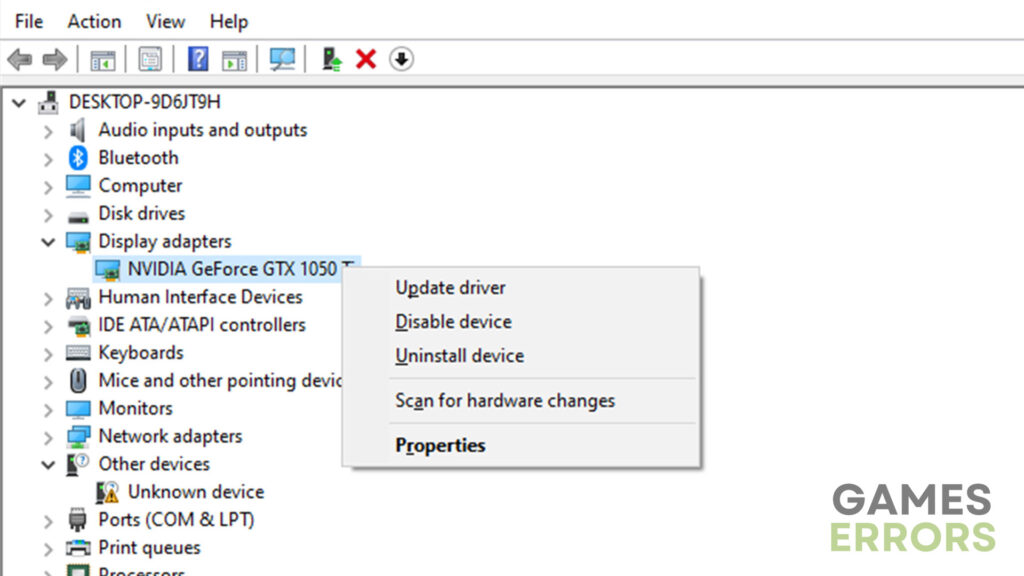
- Go with the “Search automatically for drivers” option and let it update.
- After that, just restart your PC to apply the changes.
Additional tips on how to solve the PUBG driver load error 577
- Reinstall the game – In the end, if nothing else works for you, try to reinstall the game. It may be time-consuming, but it is worth a shot when there are no other things you can try.
- Disable Firewall and Antivirus – When it comes to online video games, these two very often cause issues with connectivity. Therefore, before you proceed any further, make sure to disable them and try again.
Other related articles:
- How To Fix PUBG Error Could Not Connect
- PUBG Crashing: Here’s How To Fix The ”Unknown Crash ”
- PUBG Failed To Initialize Steam: Quick Fix
What causes BattlEye Service Error ‘Windows test-signing mode is not supported’?
It seems that BattlEye service does not support you using test-signed drivers on your computer. Test signed drivers are usually modified drivers which are used without a digital signature as explained above.
Furthermore, it is possible that the BattlEye directory is either corrupt or not working. This happens when a potential update messes up the installation folder.
We will go through the possible solutions in order. Make sure that you start with the first one. Also make sure that you are logged in as an administrator and have an active open internet connection.
Solution 1: Disabling TestSigning
Test Signing on Windows OS is disabled by default. However, there might be cases where to fix some specific issue, you have enabled it so all the available drivers can work on your computer. We will disable the feature once again from your computer and check if the issue gets fixed. This solution will not work if you are not logged in as an administrator.
- Press Windows + S, type “command prompt” in the dialogue box, right-click on the application and select Run as administrator.
- Once in elevated command prompt, execute the following command:
bcdedit /set testsigning off
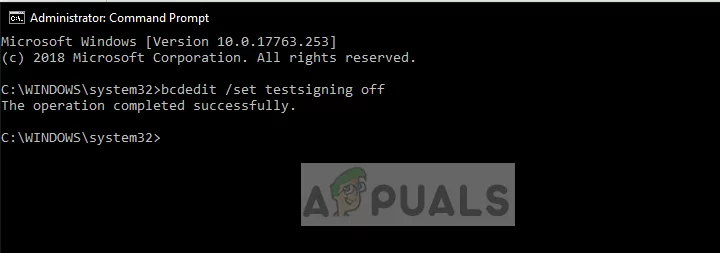 Turning testsigning off
Turning testsigning off
If this command doesn’t work, go ahead execute the following command instead:
bcdedit.exe /set nointegritychecks off
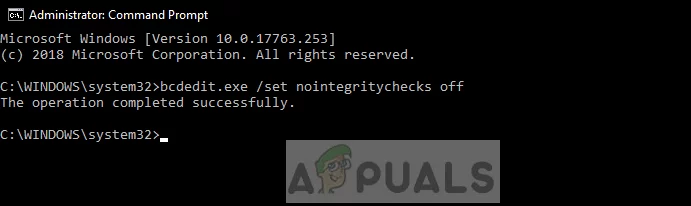 Turning nointegritychecks off
Turning nointegritychecks off
- Restart your computer after executing the commands and try to run BattlEye service. Check if the issue is resolved.
Solution 2: Forcefully Updating BattlEye
If the above method doesn’t work, it probably means that your BattlEye application is not updated to the latest patch released. Try to update using the normal method (opening the launcher and then updating). If this doesn’t work, we can try to forcefully install the latest BattlEye version on your computer by deleting its directory and downloading a fresh one.
- Press Windows + E to launch the File Explorer. Now navigate to the following main directory of BattlEye. Also, you will need to navigate to the BattlEye folder present inside the game you are trying to launch. A sample path is given below.
C:\Program Files\Common Files\BattlEye C:\Program Files\Steam\SteamApps\Common\Arma 2 Operation Arrowhead\Expansions\BattlEye
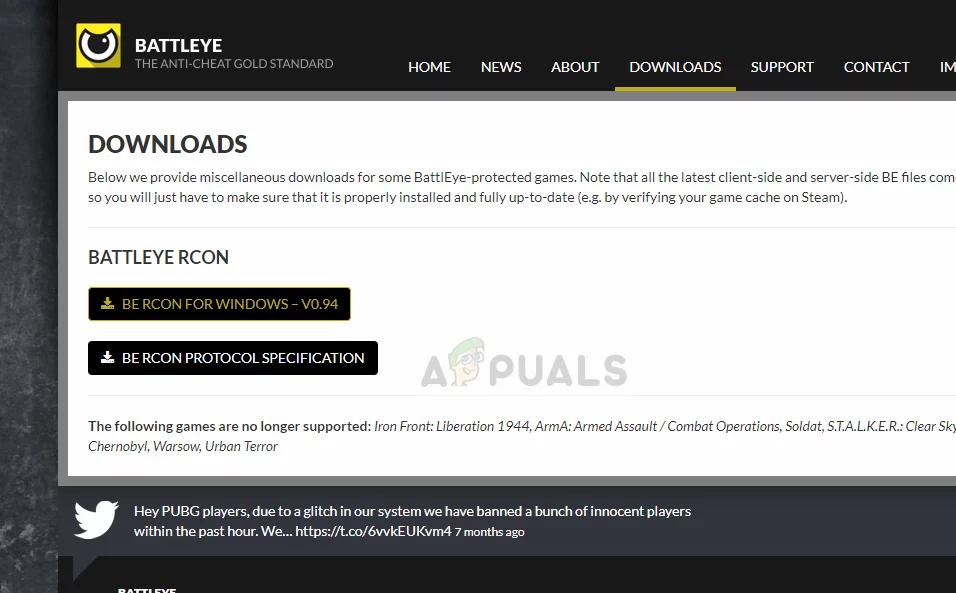 Downloading Fresh BattlEye
Downloading Fresh BattlEye
- After installing BattlEye, restart your computer and try launching the game. Check if the error went away.
Note: Instead of installing the BattlEye installer manually, you can also verify integrity of game files from your game launcher. It will automatically detect that BattlEye is missing and try to replace it accordingly. This works particularly for platforms like Steam etc.
Solution 3: Restoring Windows/doing a Clean Install
If the above methods don’t work, you it probably means there is some problem with your operating system and you need to restore your Windows to a previous restore point or perform a clean installation.
Before you undergo both of the harsh options, you should run a System File Checker (SFC) scan on your computer.
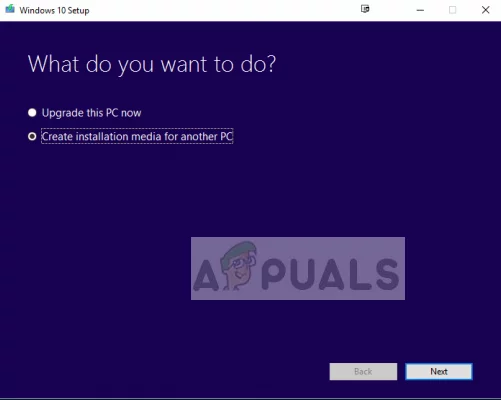 Installing Fresh Windows
Installing Fresh Windows
You can check our article on How to Clean Install Windows 10. Make sure that you do not use any drivers without driver enforcement again for your computer. This is very vital for the BattlEye service to run smoothly.
Измените значения в реестре.
Первое, что вы можете попробовать сразу же, чтобы исправить ошибку 577, — это изменить некоторые значения ключей реестра Защитника Windows. Вот шаги:
- Нажмите оба Windows + R заодно и вставить в открывшуюся вкладку. Нажмите OK представить.
- Как только Редактор реестра открывается, на левой панели перейдите к .
- На правой панели найдите и дважды щелкните по и и изменить их значения с в .
- Нажмите OK для сохранения изменений.
Некоторые пользователи говорят, что вы также можете попробовать изменить значения тех же записей в этом маршруте HKEY_LOCAL_MACHINE \ SOFTWARE \ Policies \ Microsoft \ Windows Defender.
Что вызывает ошибку BattlEye Service Error ‘Windows test-signing mode is not supported’?
Похоже, что служба BattlEye не поддерживает использование драйверов с тестовой подписью на вашем компьютере. Драйверы с тестовой подписью обычно являются модифицированными драйверами, которые используются без цифровой подписи, как объяснялось выше.
Кроме того, возможно, что каталог BattlEye либо поврежден, либо не работает. Это происходит, когда потенциальное обновление нарушает папку установки.
Мы рассмотрим возможные решения по порядку. Убедитесь, что вы начали с первого варианта. Также убедитесь, что вы вошли в систему от имени администратора и у вас есть active open internet соединение.
Решение 1: Отключение тестовой подписи
Тестовая подпись в ОС Windows отключена по умолчанию. Однако могут быть случаи, когда для устранения какой-то конкретной проблемы вы включили эту функцию, чтобы все доступные драйверы могли работать на вашем компьютере. Мы еще раз отключим эту функцию на вашем компьютере и проверим, будет ли проблема устранена. Это решение не сработает, если вы не вошли в систему с правами администратора.
- Нажмите Windows + S, введите «командная строка» в диалоговом окне, щелкните правой кнопкой мыши на приложении и выберите Запустить от имени администратора.
- В открывшемся окне командной строки выполните следующую команду:
bcdedit /set testsigning off
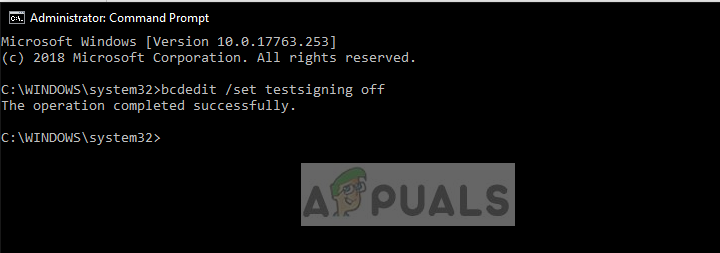 Отключение проверки
Отключение проверки
Если эта команда не работает, выполните следующую команду:
bcdedit.exe /set nointegritychecks off
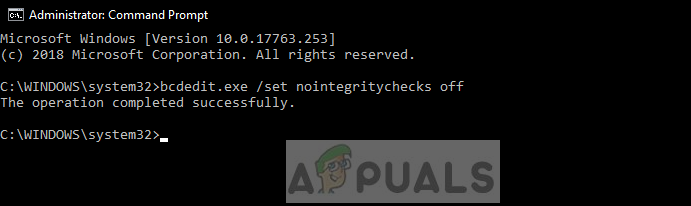 Отключение nointegritychecks
Отключение nointegritychecks
- Перезагрузите компьютер после выполнения команд и попробуйте запустить службу BattlEye. Проверьте, решена ли проблема.
Решение 2: Принудительное обновление BattlEye
Если вышеописанный способ не сработал, это, скорее всего, означает, что ваше приложение BattlEye не обновлено до последнего выпущенного патча. Попробуйте зайти на обновить используя обычный метод (открыть пусковую установку и затем обновить). Если это не помогло, можно попробовать принудительно установить последнюю версию BattlEye на ваш компьютер, удалив ее каталог и загрузив свежий.
- Нажмите Windows + E, чтобы запустить проводник файлов. Теперь перейдите в следующую главную директорию BattlEye. Кроме того, вам нужно будет перейти в папку BattlEye, которая находится в игре, которую вы пытаетесь запустить. Примерный путь приведен ниже.
C:\Program Files\Common Files\BattlEye C:\Program Files\Steam\SteamApps\Common\Arma 2 Operation Arrowhead\Expansions\BattlEye
 Загрузка свежего BattlEye
Загрузка свежего BattlEye
- После установки BattlEye перезагрузите компьютер и попробуйте запустить игру. Проверьте, исчезла ли ошибка.
Примечание: Вместо того, чтобы устанавливать инсталлятор BattlEye вручную, вы можете также проверка целостности файлы игры из программы запуска игры. Он автоматически определит, что BattlEye отсутствует, и попытается заменить его соответствующим образом. Это решение особенно подходит для таких платформ, как Steam и т. д.
Решение 3: Восстановление Windows/чистая установка
Если вышеперечисленные способы не сработали, это, скорее всего, означает, что в вашей операционной системе возникли проблемы, и вам необходимо восстановить Windows до предыдущей точки восстановления или выполнить чистую установку.
Прежде чем прибегать к обоим вышеперечисленным способам, необходимо выполнить проверку Проверка системных файлов (SFC) на вашем компьютере.
 Установка свежей Windows
Установка свежей Windows
Вы можете ознакомиться с нашей статьей Как выполнить чистую установку Windows 10. Убедитесь, что вы не используете никаких драйверов без принудительной установки драйверов на ваш компьютер
Это очень важно для бесперебойной работы службы BattlEye
Запустите сканирование на наличие вредоносных программ.
Если вы зашли так далеко, велика вероятность, что ваш компьютер заражен вредоносным ПО. Действительно, сбои и зависания игры часто происходят из-за того, что злые сущности сеют хаос в Windows. Это означает, что вам следует без дальнейших задержек запустить полное сканирование, поскольку ваша ОС может быть в реальной опасности.
Чтобы проверить компьютер на наличие вредоносных программ, вы можете использовать встроенный в Защитник Windows инструмент:
Windows 7
- В меню «Пуск» найдите поле поиска и введите «Защитник» (без кавычек).
- Нажмите на опцию Защитника Windows.
- В Защитнике Windows перейдите в раздел «Сканировать» и щелкните стрелку рядом с ним.
- Выберите полное сканирование.
Windows 8 (8.1)
- Запустите меню «Пуск» и перейдите в поле поиска.
- Введите «Защитник Windows» (без кавычек).
- Выберите Защитник Windows. Затем нажмите «Обновить» и перейдите на главную.
- Перейдите к параметрам сканирования. Щелкните Полный и выберите Сканировать сейчас.
Windows 10
- Нажмите клавишу с логотипом Windows + ярлык I.
- Откройте Обновление и безопасность и выберите Защитник Windows.
- На экране Защитника Windows щелкните Защитник Windows.
- Откроется окно Центра безопасности Защитника Windows.
- Щелкните значок щита — он находится на левой панели.
- Затем нажмите «Расширенное сканирование». Выберите Полная проверка.
Вы также можете выбрать стороннее решение. Например, Auslogics Anti-Malware предоставит вам дополнительный уровень безопасности: он может работать в тандеме с другими инструментами и будет сканировать вашу Windows на наличие новейших и наиболее сложных угроз — тех, которые могут проскользнуть мимо вашего основного антивирусного программного обеспечения. .
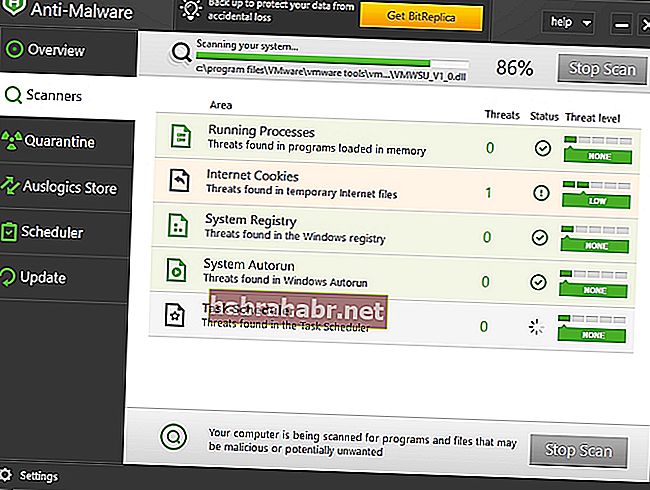
Мы надеемся, что проблемы с BattlEye больше не будут для вас проблемой.
Есть ли у вас какие-либо комментарии по обсуждаемой теме?
Ждем ваших идей!
How to fix the PUBG driver load error 577?
This issue isn’t always caused by connectivity issues, but they are most commonly the reason. However, before you dive deeper into any more complex solutions, here are some of the easiest things you should try to do first:
- Update the game – An outdated PUBG version will most likely cause issues like this one. So, ensure that your game is always up-to-date.
- Reboot the router – As errors such as this one can be caused by connectivity issues, the first thing you should try is rebooting the router.
If both Firewall and Antivirus are disabled on your system, and your game has the newest update installed, you should try some of the following methods:
1. Delete the BattlEye folder
Since this error is occurring, something is probably preventing the startup or installation of the BE service. In order to get rid of the PUBG driver load error 577, one of the things you can try is to delete the BE service directory. Here is how to do it:
- In file explorer type and go to “C:\Program Files (x86)\Common Files”.
- This is where the BattlEye folder should be located. Delete it.
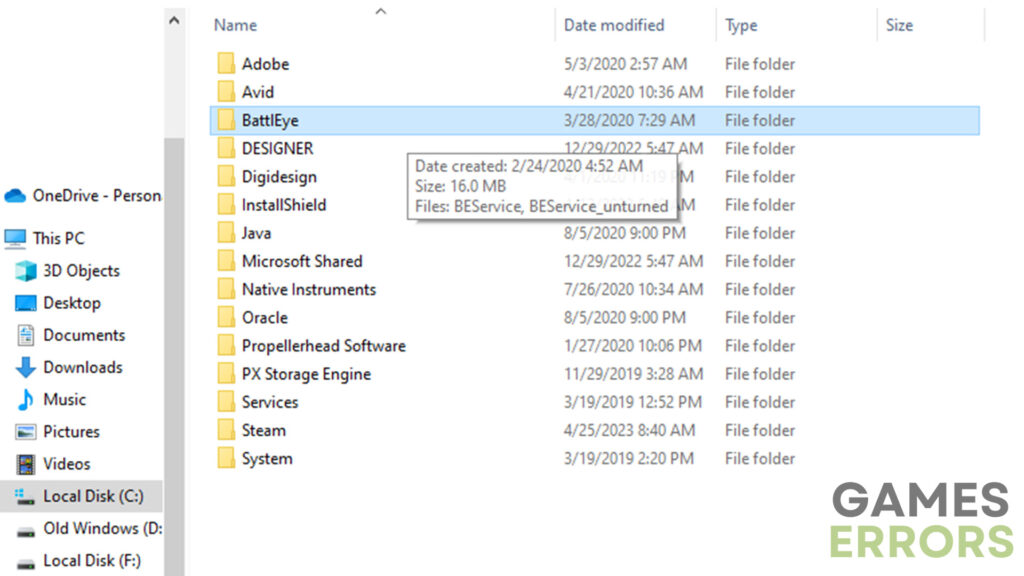
- Launch your game again to see if the error is gone.
2. Redownload the BEClient.dll file
Quite a lot of users reported that deleting the BEClient.dll file and replacing it with a new one fixed the driver load error 577. To download the file, visit the BattlEye official website and navigate to the download section. After that, just replace the file in the game directory.
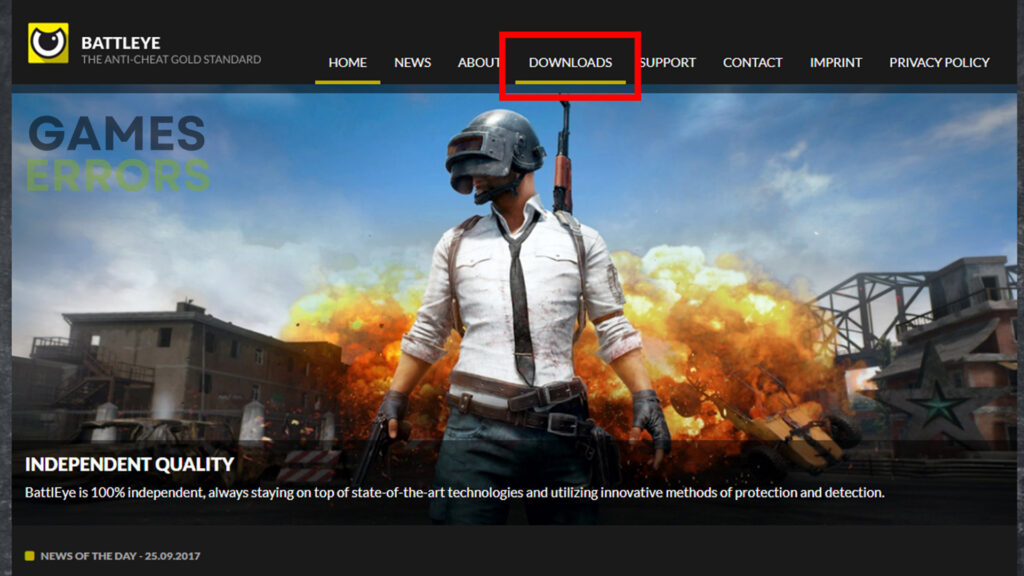
3. Update Windows
An outdated Windows build is also most likely going to cause issues like this one. So, in order to get rid of it and keep other video games running smoothly, you need to ensure that you always have the latest Windows update installed. To update the Windows version, do the following:
- Access the system settings using the “Windows + I” shortcut.
- Navigate to the “Windows Update” section and click on “Check for updates”.
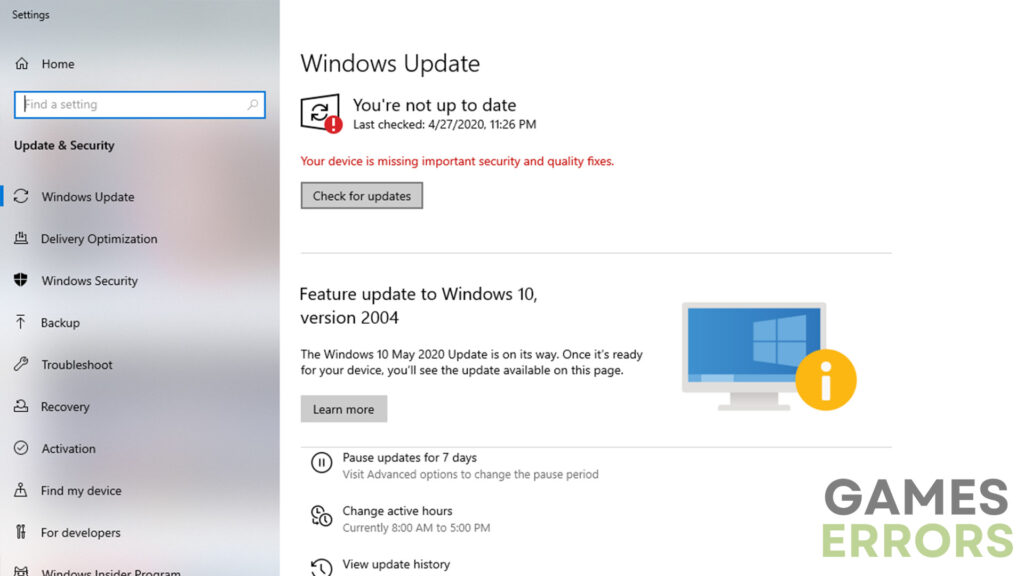
- After restarting the PC, run the game again to see if the error still occurs.
4. Update video card drivers
One of the things that have the worst impact on how a certain video game performs is outdated video card drivers. Therefore, you need to ensure that you have the latest GPU drivers installed. The easiest and most effective method to update GPU drivers is by using Outbyte Driver Updater. It allows you to install the latest drivers for your PC in a single click.
Still, if you want to update them manually, here is what you need to do:
- Open up “Device Manager” and go to “Display Adapters“.
- Once you expand that section, right-click your GPU and press “Update driver“.
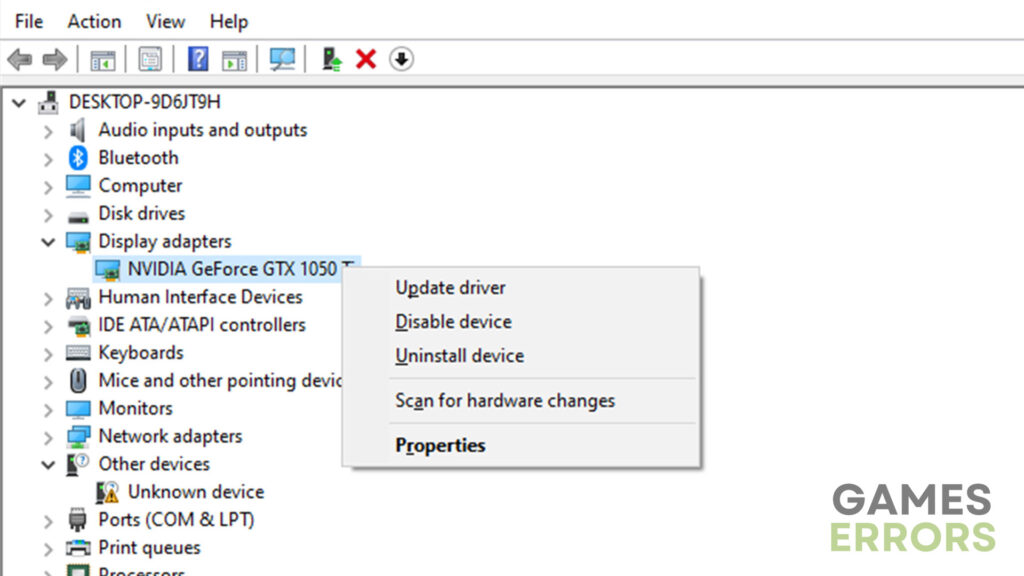
- Go with the “Search automatically for drivers” option and let it update.
- After that, just restart your PC to apply the changes.
Additional tips on how to solve the PUBG driver load error 577
- Reinstall the game – In the end, if nothing else works for you, try to reinstall the game. It may be time-consuming, but it is worth a shot when there are no other things you can try.
- Disable Firewall and Antivirus – When it comes to online video games, these two very often cause issues with connectivity. Therefore, before you proceed any further, make sure to disable them and try again.
Other related articles:
- How To Fix PUBG Error Could Not Connect
- PUBG Crashing: Here’s How To Fix The ”Unknown Crash ”
- PUBG Failed To Initialize Steam: Quick Fix
Final Verdict
As you can see, the solutions to this problem are quite simple, straightforward, and time-efficient. However, if none of the solutions worked out for you, you should try deleting and installing the game again. While it may be quite time consuming, depending on your internet speed, it might just be the solution you are looking for.
Почему возникает ошибка «Не удается инициализировать службу BattlEye в режиме тестирования Windows»
Распространенные причины ошибки
Ошибка «Не удается инициализировать службу BattlEye в режиме тестирования Windows» может возникать в разных ситуациях. Однако, наиболее распространенной причиной является несовместимость лаунчера игры и антивирусного ПО. Обычно, антивирусные системы блокируют работу BattlEye, что может привести к появлению ошибки.
Как решить проблему
Первое, что нужно сделать для решения проблемы — проверить наличие конфликта с антивирусным ПО. Если конфликт есть, рекомендуется временно отключить антивирусное ПО перед запуском игры. Если это не поможет, можно также попытаться запустить игру в «режиме совместимости» с операционной системой.
В случае, если вы все еще не можете инициализировать службу BattlEye, можно попробовать переустановить игру. В некоторых случаях, проблема может быть связана с неправильной установкой игры.
Заключение
Ошибка «Не удается инициализировать службу BattlEye в режиме тестирования Windows» может стать серьезной проблемой для игроков, но она может быть легко решена, если следовать простым шагам выше. В любом случае, если вы все еще не можете решить проблему, обращайтесь к поддержке игры или к форумам пользователей.
Что делать, если не удалось инициализировать службу BattlEye: общая ошибка
Иногда мы не можем исправить ошибку «Не удалось инициализировать службу BattlEye: общая ошибка» с помощью основных методов. Не волнуйтесь! У вас есть другие хитрости, чтобы это исправить.
Отключить антивирусное программное обеспечение и брандмауэр Защитника Windows
Мы прекрасно знаем, что антивирусы и брандмауэры защищают наши устройства и конфиденциальность от неизвестных пользователей и вредоносных программ. Но эти приложения также вызывают много проблем.
Не удалось инициализировать службу BattlEye: общая ошибка — это проблема, с которой мы можем столкнуться из-за этих пакетов безопасности. Ваш антивирус и брандмауэр могут блокировать запуск BattlEye на вашем ПК.
Поэтому для решения этой проблемы необходимо временно отключить антивирус и брандмауэр. Используйте следующие инструкции, чтобы отключить их на вашем ПК.
- Откройте панель задач -> щелкните правой кнопкой мыши значок антивируса (Avast, Avira или BullGuard) -> выберите «Временно отключить антивирус».
- Откройте панель управления -> выберите брандмауэр Защитника Windows.
- Слева нажмите на вкладку «Включить или выключить брандмауэр Защитника Windows».
- На правой боковой панели включите параметр «Отключить брандмауэр Защитника Windows» в параметрах общедоступной и частной сети.
- Сохраните изменения.
Теперь проверьте, исправлена ли общая ошибка службы BattlEye.
Запустите игру от имени администратора
Хотите играть в PUBG или любую другую игру, не сталкиваясь с этой проблемой? Затем вы должны запустить игру от имени администратора. Многие пользователи предполагают, что запуск приложения с правами администратора не вызовет проблем со службой BattlEye.
- Выберите .exe-файл игры -> Выбрать свойства.
- В мастере свойств перейдите на вкладку «Совместимость».
- Теперь установите флажок рядом с параметром «Выполнять эту программу от имени администратора».
- Сохраните изменения.
Запустите игру и проверьте, не удалось ли инициализировать службу BattlEye: возникла общая ошибка или нет.
Проверьте целостность файлов игры
Поврежденные игровые файлы также приводят к этой общей ошибке. Вот почему вы должны обнаруживать и исправлять их как можно скорее, чтобы избежать этих проблем.
- Запустите клиент Steam, дважды щелкнув его значок на рабочем столе.
- В библиотеке щелкните правой кнопкой мыши игру и выберите «Свойства».
- Выберите вкладку «Локальные файлы» на странице «Свойства».
- Наконец нажмите «Проверить целостность файлов игры».
- Вы должны подождать некоторое время, чтобы завершить процесс. Когда вы увидите сообщение «Все файлы успешно проверены», нажмите кнопку «Закрыть».
Запустите игру, в которую вы хотите играть, и убедитесь, что проблема устранена или не устранена.
Обновить драйверы устройств
Производители регулярно выпускают последние версии драйверов для всех аппаратных устройств. Если мы не обновим и продолжим использовать старые драйверы, мы можем столкнуться с различными проблемами.
Приложения, включая игры, не будут корректно работать на ПК. Вот почему мы должны установить недавно выпущенные драйверы и поддерживать их в актуальном состоянии.
У вас есть два варианта: обновление вручную и автоматическое обновление драйвера. Чтобы обновить драйверы вручную,
- Выберите Диспетчер устройств после нажатия клавиш Windows + X на клавиатуре.
- Теперь выберите устройство, которое вы хотите обновить -> щелкните его правой кнопкой мыши -> выберите параметр «Обновить драйвер».
- Выполнив несколько шагов, вы сможете завершить процесс обновления драйвера.
- Таким образом, вам необходимо обновить все драйверы устройств с истекшим сроком действия.
Тем, кто хочет выполнять автоматическое обновление, необходимо установить IObit Driver Booster на свои ПК.
Запустите программу установки BattlEye вручную
Если описанные выше методы не помогли исправить ошибку «Не удалось инициализировать службу BattlEye: общая ошибка», попробуйте запустить программу установки BattlEye вручную.
Многим пользователям удалось решить эту проблему с помощью этого метода. Итак, выполните следующие шаги,
Обратитесь в официальную службу поддержки
Из приведенных выше абзацев пользователи получили четкое представление об устранении ошибки Failed To Initialize BattlEye Service: Generic Error на своих устройствах.
Иногда все перечисленные методы не помогают решить проблему. В этом случае вы можете удалить и переустановить службу BattlEye с ее официального сайта.
Даже вы можете ознакомиться с часто задаваемыми вопросами, перечисленными на веб-сайте BattlEye, чтобы узнать, есть ли какие-либо новые методы исправления этой проблемы. Наконец, вы можете обратиться за помощью в службу технической поддержки BattlEye.
Укажите данные, такие как имя, адрес электронной почты, а также проблему, с которой вы столкнулись при использовании BattlEye. Как только вы отправите публикацию, они отправят вам по электронной почте инструкции по решению проблемы.
Временное отключение антивируса/брандмауэра:
Если приведенные выше решения не работают, вы можете попробовать временно отключить антивирус/брандмауэр. Вот шаги, которые нужно выполнить:
- 1. Закройте BattleBit Remastered и Steam.
- 2. Откройте антивирус/брандмауэр и временно отключите его.
- 3. Перезапустите Steam и запустите игру.
- 4. Когда вы закончите играть, снова включите антивирус/брандмауэр.
Временное отключение вашего антивируса/брандмауэра может исправить ошибку Easy Anti Cheat, потому что это гарантирует отсутствие конфликтов между игрой и вашим программным обеспечением безопасности. Однако это решение может представлять некоторые риски, поскольку ваш компьютер будет уязвим для вредоносных программ и других угроз.

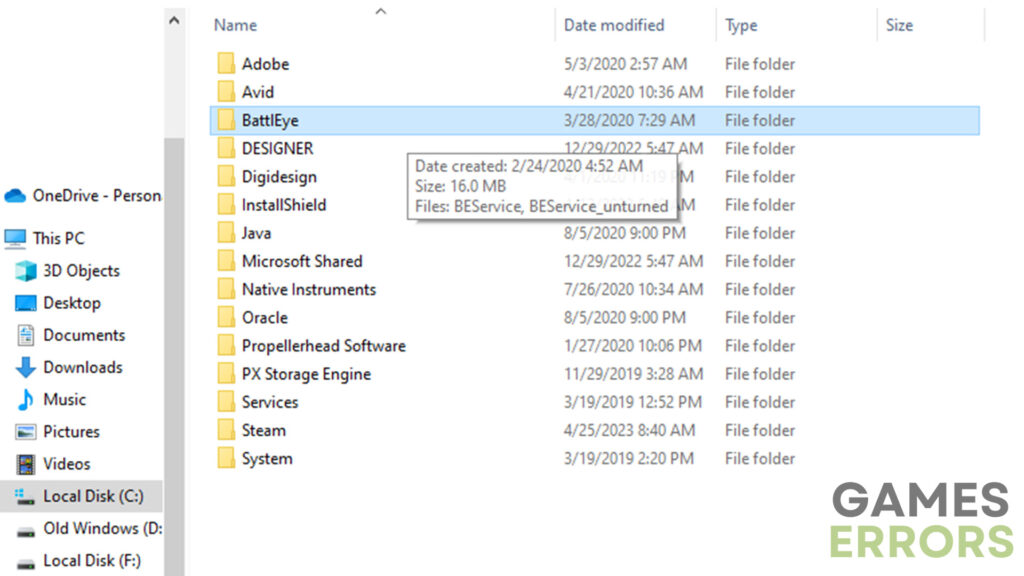

















![Исправить общую ошибку «не удалось инициализировать службу battleye» — [лучшее решение]](http://mtrufa.ru/wp-content/uploads/3/5/4/3544c61429f5d1767a28aaeb54b4c22c.jpeg)








